
Compartilhe músicas com seus amigos no iTunes do PC
Depois de criar um perfil do Apple Music, você pode compartilhar música com seus amigos. Você pode permitir que qualquer pessoa o siga ou apenas quem você escolher, e bloquear outras pessoas.
Nota: o Apple Music não está disponível em todos os países ou regiões. Consulte o artigo de Suporte da Apple Disponibilidade dos Serviços de Mídia da Apple.
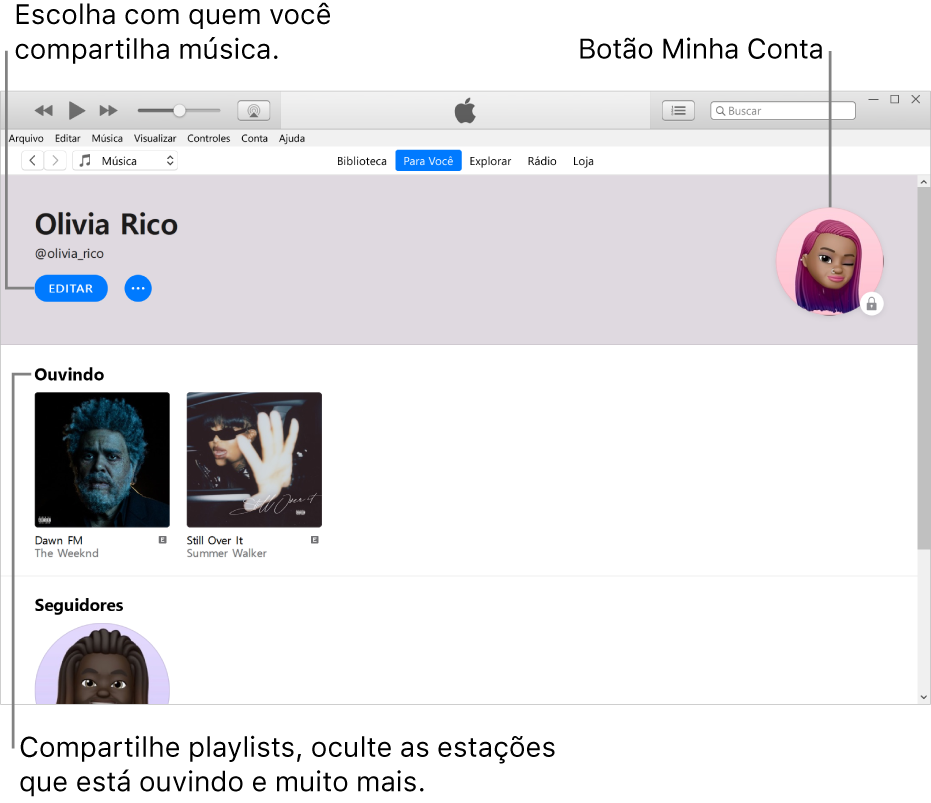
Selecione música para compartilhar com os amigos
No app iTunes
 do PC, escolha Música no menu local da parte superior esquerda e clique em Para Você.
do PC, escolha Música no menu local da parte superior esquerda e clique em Para Você.
Caso não veja a opção Para Você, certifique-se de que usou seu ID Apple para iniciar sessão no Apple Music.
Clique no botão Minha Conta (parecido com uma foto ou monograma) no canto superior direito da janela e clique em Editar.
Abaixo de Playlists Compartilhadas, selecione o círculo no canto inferior direito de uma playlist.
Uma marca de verificação significa que a playlist aparece nos perfis dos seus seguidores como compartilhadas por você.
Dica: você também pode compartilhar uma playlist de outra maneira: basta selecionar uma playlist padrão na barra lateral, abaixo de Playlists, e selecionar “Publicar no perfil e na busca”, acima da lista de músicas da playlist.
Oculte música de seus seguidores
No app iTunes
 do PC, escolha Música no menu local da parte superior esquerda e clique em Para Você.
do PC, escolha Música no menu local da parte superior esquerda e clique em Para Você.
Caso não veja a opção Para Você, certifique-se de que usou seu ID Apple para iniciar sessão no Apple Music.
Clique no botão Minha Conta (parecido com uma foto ou monograma) no canto superior direito da janela.
Abaixo de Ouvindo, clique no botão Mais
 em um item e escolha “Ocultar de Ouvindo”.
em um item e escolha “Ocultar de Ouvindo”.Para ocultar todas as músicas, clique em Editar, clique em “Ajustes de Privacidade Adicionais” e desmarque Ouvindo.
Nota: se você ocultar uma música pode levar vários minutos até que ela não seja mais visível para seus seguidores.
Escolha com quem compartilhar músicas
No app iTunes
 do PC, escolha Música no menu local da parte superior esquerda e clique em Para Você.
do PC, escolha Música no menu local da parte superior esquerda e clique em Para Você.
Caso não veja a opção Para Você, certifique-se de que usou seu ID Apple para iniciar sessão no Apple Music.
Clique no botão Minha Conta (parecido com uma foto ou monograma) no canto superior direito da janela e clique em Editar.
Abaixo de “Escolha Quem Pode Seguir Sua Atividade”, escolha compartilhar apenas com “Pessoas que Você Aprovar” ou “Todo Mundo” (“todo mundo” inclui todos os assinantes do Apple Music que têm um perfil).
Para saber mais sobre os ajustes, consulte Oculte música de seus seguidores.
Aceite ou recuse pedidos
Se alguém pedir para seguir você, é possível aceitar ou recusar o pedido. Você recebe pedidos apenas se “Pessoas que Você Aprovar” estiver selecionado no perfil. Ver Escolha com quem compartilhar músicas.
No app iTunes
 do PC, escolha Música no menu local da parte superior esquerda e clique em Para Você.
do PC, escolha Música no menu local da parte superior esquerda e clique em Para Você.
Caso não veja a opção Para Você, certifique-se de que usou seu ID Apple para iniciar sessão no Apple Music.
Clique no botão Minha Conta (parecido com uma foto ou monograma) no canto superior direito da janela e clique em “Ver Pedidos”.
Siga um destes procedimentos:
Aceitar o pedido: clique no botão Aceitar Pedido
 para permitir que a pessoa siga você.
para permitir que a pessoa siga você.Recusar o pedido: clique no botão Recusar Pedido
 se não quiser que a pessoa siga você.
se não quiser que a pessoa siga você.
Impeça que usuários sigam você
Você pode bloquear alguém que está seguindo ou que está seguindo você para que não veja sua música ou encontre seu perfil no Apple Music.
No app iTunes
 do PC, escolha Música no menu local da parte superior esquerda e clique em Para Você.
do PC, escolha Música no menu local da parte superior esquerda e clique em Para Você.
Caso não veja a opção Para Você, certifique-se de que usou seu ID Apple para iniciar sessão no Apple Music.
Clique no botão Minha Conta (parecido com uma foto ou monograma) no canto superior direito da janela.
Abaixo de Seguindo ou Seguidores, clique em uma pessoa para ir ao perfil dela.
Do lado direito do perfil, clique no botão Mais
 e clique em Bloquear.
e clique em Bloquear.